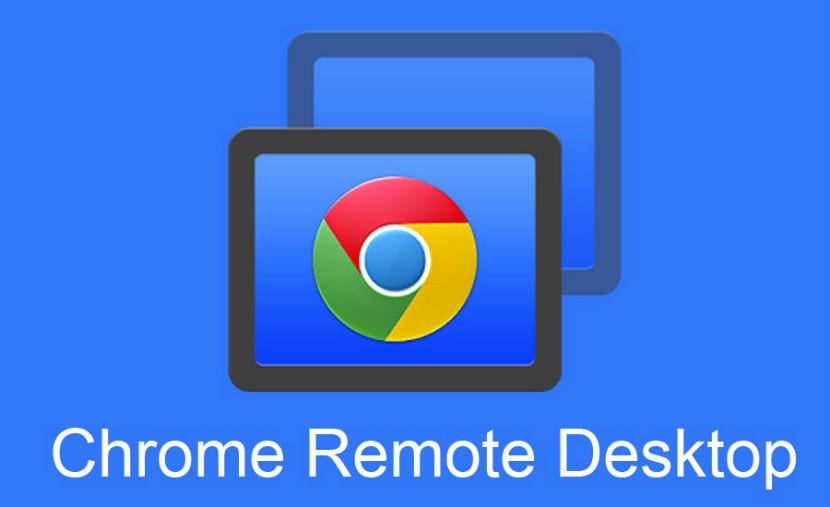
可以选择的选项 远程访问您的计算机 有很多,这次我们将使用Google通过其Chrome浏览器网络浏览器提供给我们的工具 使用名为Chrome远程桌面的扩展程序.
Chrome远程桌面是完全跨平台的,允许用户通过Chrome浏览器或Chromebook远程访问另一台计算机。
能够使用此工具 远程访问, 拥有Google Chrome浏览器非常必要 安装在我们的系统中。
如何使用Chrome远程桌面?
第一步是 在我们的浏览器中安装扩展,我们可以从 这个网址此 必须在两台计算机上都安装 因为扩展名充当客户端服务器。
安装完成, 我们可以从扩展选项卡中打开此功能 或在地址栏中添加镶边:// apps /,我们将在其中找到已安装的应用程序,只需运行它,它就会向我们显示如下屏幕:
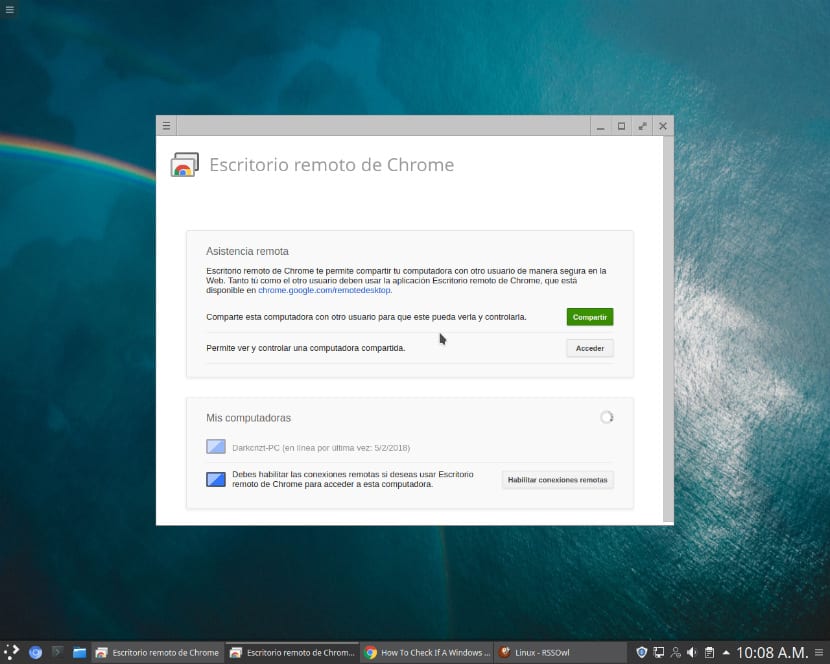
现在,我们将看到一个开始配置,或者直接进行连接或提供访问代码以进行远程连接。
我还必须说,因为有一个应用程序可以从我们的智能手机/平板电脑或任何具有Android的设备进行连接,所以我们可以从Android进行访问。
为了配置我们的设备,以便我们可以远程访问它,我们只需单击显示“共享”的位置 并将在向我们展示使用条件和位置的地方开售 我们必须点击下载扩展插件 .deb包或此包中,我们可以从此处下载。
我们使用我们的首选管理器或从终端安装此软件包。 对于从终端安装,我们执行:
sudo dpkg -i chrome-remote-desktop*.deb
现在,我们必须继续执行以下步骤,以从扩展程序的帮助页面中向我们指出。
创建虚拟桌面会话
如果您具有Ubuntu 12.04版本,请跳过这一系列步骤,然后直接转到 延期 在 浏览器 并开始使用它。
在/ usr / share / xsessions /中,找到所需桌面环境的.desktop文件。
例如,Cinnamon有一个名为“ cinnamon.desktop”的文件,其中包含以下命令:gnome-session –session =肉桂
在主目录中创建一个名为.chrome-remote-desktop-session的文件,该文件包括以下内容:
exec /usr/sbin/lightdm-session <YOUR_EXEC_COMMAND>
替换为.desktop文件末尾显示的命令:
在肉桂的示例中,正确的命令是:
exec /usr/sbin/lightdm-session 'gnome-session --session=cinnamon'
Unity桌面需要一些其他代码。 完整的命令如下:
DESKTOP_SESSION=ubuntu XDG_CURRENT_DESKTOP=Unity XDG_RUNTIME_DIR=/run/user/$(id -u) exec /usr/sbin/lightdm-session 'gnome-session --session=ubuntu'.
保存名为“ .chrome-remote-desktop-session”的文件。
我们必须完全关闭浏览器,然后再次访问扩展程序 现在我们只需要再次单击显示“共享”的位置即可,但是en这次它将向我们显示访问代码 我们将与将远程连接的计算机共享。
还 我们可以利用我们的Google帐户,以便当我们从任何计算机上访问我们的设备时,我们都可以使用我们的设备。 无需在每次我们要进行远程访问时都要求输入访问代码。
扩展程序的操作有很多改进,但是在允许我们使用的基本选项范围内,例如能够截取屏幕截图,从控制我们所连接的计算机上粘贴文本,我尚未测试如果此功能是双向的。
最后,我必须添加到计算机的连接会话不会持续很长时间 因此,我无法找到延长计算机会话时间的方法,平均会话时间为15分钟,因此此时间到期后,我们将不得不重新连接或请求其他访问代码。
总之,尽管还有其他选项,例如TeamViewer,但我们并不总是能够在办公或学校计算机上安装应用程序,因此,如果我们在计算机上安装了Chrome浏览器,则此扩展名非常有用。